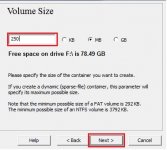- Joined
- Oct 17, 2021
- Messages
- 89
- Reaction score
- 51
- Points
- 18
Hallo, ich benutze die Laufwerksverschlüsselung schon meine ganze Karriere lang und habe beschlossen, einen Beitrag zu leisten und ein Tutorial zu schreiben.
Link zum Herunterladen von veracrypt:VeraCrypt
Erstellen eines verschlüsselten Datei-Containers, der als Laufwerk gemountet und verwendet werden kann.
Schritt 1.

Schritt 2.

In diesem Schritt erhalten Sie mehrere Optionen:
a) Erstellen einer verschlüsselten Datei, die später gemountet wird.
b)Verschlüsseln eines USB-Laufwerks oder eines anderen Laufwerks, das nicht zum System gehört (USB muss für das NTSF-System formatiert sein)
c) Verschlüsseln einer Systempartition oder eines ganzen Laufwerks
Für dieses Tutorial werden wir eine verschlüsselte Datei erstellen und ich werde kurz auf die USB-Verschlüsselung eingehen.
Schritt 3:

In diesem Schritt erhalten Sie die Möglichkeit, ein verstecktes Laufwerk zu erstellen, falls Sie gezwungen sind, das Verschlüsselungspasswort preiszugeben.
Mit dieser Option werden doppelte Datei-Container mit unterschiedlichen Passwörtern erstellt.
Schritt 4:

Wählen Sie den Pfad, in dem die verschlüsselte Datei erstellt werden soll.
Schritt 5:

Wählen Sie einen Verschlüsselungsalgorithmus und einen Hash-Algorithmus.
Die AES-Verschlüsselung ist mehr als ausreichend, aber Sie können auch andere Algorithmen (Twofish, Serpent) oder eine Kombination aus ihnen wählen (ich verwende eine Kombination aus allen drei).
Als Hash-Algorithmus verwende ich SHA-512, aber Sie können jeden beliebigen wählen.
Schritt 6:

Hier geben Sie die Größe der Datei oder im Falle von dynamischen Containern eine maximale Größe an (dynamische Container werden größer, wenn sie gefüllt werden).
Schritt 7:

Dies ist der wichtigste Teil des Prozesses und die einzige Schwachstelle der Verschlüsselung.
Erstellen Sie ein wirklich starkes, langes, wörterbuchfreies Passwort.
Schritt 8:

Dieser Teil sammelt Zufallsdaten von Ihrem Mauszeiger und macht zufällige Bewegungen, bis Sie im grünen Bereich sind (je länger, desto besser).
Klicken Sie auf "Formatieren" und Sie sind fertig.
Schritt 9:

Der letzte Schritt ist das Mounten der verschlüsselten Datei.
Wählen Sie einen nicht belegten Laufwerksbuchstaben, klicken Sie mit der rechten Maustaste, wählen Sie Datei und mounten Sie.
Geben Sie Ihr Passwort ein und warten Sie, bis die Datei entschlüsselt ist.

Wenn Sie fertig sind, klicken Sie mit der rechten Maustaste auf "Dismount" auf der Veracrypt-Oberfläche (machen Sie dies jedes Mal, um die Daten nicht zu beschädigen).

Verschlüsseln eines USB-Laufwerks
Um ein USB-Laufwerk zu verschlüsseln, wählen Sie in Schritt 2 die Option Verschlüsseln einer Nicht-System-Partition/eines Laufwerks und folgen Sie dem Assistenten (stellen Sie sicher, dass das Laufwerk im NTSF-Dateisystem formatiert ist).
Wenn das USB-Laufwerk verschlüsselt ist, kann es nicht auf normalem Wege geöffnet werden (es wird nur die Option zum Formatieren angeboten).
Um es in Schritt 9 zu mounten, wählen Sie einen Laufwerksbuchstaben und klicken Sie auf Geräte automatisch mounten.
Sie werden aufgefordert, ein Passwort einzugeben und das war's.
Disclaimer:I didnt alles schreiben, die nicht auf dem Internet gefunden werden kann und ich habe Bilder von dort gesammelt, so dass ich nicht erfunden heißes Wasser oder anything.Hope jemand findet diese helpfull obwohl, wie ich habe mit dieser Art der Verschlüsselung forever.It ist NSA/MILITARY Grad Verschlüsselung und kann nicht ohne Quantencomputer geknackt werden.The einzige Schwachstelle ist youre Passwort so stellen Sie sicher, es kann nicht Wörterbuch bruteforced werden.
Link zum Herunterladen von veracrypt:VeraCrypt
Erstellen eines verschlüsselten Datei-Containers, der als Laufwerk gemountet und verwendet werden kann.
Schritt 1.
Schritt 2.
In diesem Schritt erhalten Sie mehrere Optionen:
a) Erstellen einer verschlüsselten Datei, die später gemountet wird.
b)Verschlüsseln eines USB-Laufwerks oder eines anderen Laufwerks, das nicht zum System gehört (USB muss für das NTSF-System formatiert sein)
c) Verschlüsseln einer Systempartition oder eines ganzen Laufwerks
Für dieses Tutorial werden wir eine verschlüsselte Datei erstellen und ich werde kurz auf die USB-Verschlüsselung eingehen.
Schritt 3:
In diesem Schritt erhalten Sie die Möglichkeit, ein verstecktes Laufwerk zu erstellen, falls Sie gezwungen sind, das Verschlüsselungspasswort preiszugeben.
Mit dieser Option werden doppelte Datei-Container mit unterschiedlichen Passwörtern erstellt.
Schritt 4:
Wählen Sie den Pfad, in dem die verschlüsselte Datei erstellt werden soll.
Schritt 5:
Wählen Sie einen Verschlüsselungsalgorithmus und einen Hash-Algorithmus.
Die AES-Verschlüsselung ist mehr als ausreichend, aber Sie können auch andere Algorithmen (Twofish, Serpent) oder eine Kombination aus ihnen wählen (ich verwende eine Kombination aus allen drei).
Als Hash-Algorithmus verwende ich SHA-512, aber Sie können jeden beliebigen wählen.
Schritt 6:
Hier geben Sie die Größe der Datei oder im Falle von dynamischen Containern eine maximale Größe an (dynamische Container werden größer, wenn sie gefüllt werden).
Schritt 7:
Dies ist der wichtigste Teil des Prozesses und die einzige Schwachstelle der Verschlüsselung.
Erstellen Sie ein wirklich starkes, langes, wörterbuchfreies Passwort.
Schritt 8:
Dieser Teil sammelt Zufallsdaten von Ihrem Mauszeiger und macht zufällige Bewegungen, bis Sie im grünen Bereich sind (je länger, desto besser).
Klicken Sie auf "Formatieren" und Sie sind fertig.
Schritt 9:
Der letzte Schritt ist das Mounten der verschlüsselten Datei.
Wählen Sie einen nicht belegten Laufwerksbuchstaben, klicken Sie mit der rechten Maustaste, wählen Sie Datei und mounten Sie.
Geben Sie Ihr Passwort ein und warten Sie, bis die Datei entschlüsselt ist.
Wenn Sie fertig sind, klicken Sie mit der rechten Maustaste auf "Dismount" auf der Veracrypt-Oberfläche (machen Sie dies jedes Mal, um die Daten nicht zu beschädigen).
Verschlüsseln eines USB-Laufwerks
Um ein USB-Laufwerk zu verschlüsseln, wählen Sie in Schritt 2 die Option Verschlüsseln einer Nicht-System-Partition/eines Laufwerks und folgen Sie dem Assistenten (stellen Sie sicher, dass das Laufwerk im NTSF-Dateisystem formatiert ist).
Wenn das USB-Laufwerk verschlüsselt ist, kann es nicht auf normalem Wege geöffnet werden (es wird nur die Option zum Formatieren angeboten).
Um es in Schritt 9 zu mounten, wählen Sie einen Laufwerksbuchstaben und klicken Sie auf Geräte automatisch mounten.
Sie werden aufgefordert, ein Passwort einzugeben und das war's.
Disclaimer:I didnt alles schreiben, die nicht auf dem Internet gefunden werden kann und ich habe Bilder von dort gesammelt, so dass ich nicht erfunden heißes Wasser oder anything.Hope jemand findet diese helpfull obwohl, wie ich habe mit dieser Art der Verschlüsselung forever.It ist NSA/MILITARY Grad Verschlüsselung und kann nicht ohne Quantencomputer geknackt werden.The einzige Schwachstelle ist youre Passwort so stellen Sie sicher, es kann nicht Wörterbuch bruteforced werden.